Nova Funcionalidade: Picture-in-Picture do VLC no Android O
O Android O introduziu uma funcionalidade inovadora, o modo de imagem em imagem (Picture-in-picture). Se você já experimentou o Android O em seu dispositivo, talvez tenha notado o recurso em ação no aplicativo do YouTube. Embora nem todos os usuários da versão de desenvolvedor tenham acesso a ele, a configuração está disponível. Contudo, uma excelente notícia é que o VLC está totalmente preparado para abraçar essa novidade. Na verdade, se você utiliza a versão de desenvolvedor, pode instalar o aplicativo VLC (beta) e começar a usufruir agora mesmo. A visualização de imagem em imagem do VLC é totalmente funcional no Android O.
Para habilitar o VLC (beta) em seu dispositivo, é necessário inscrever-se como testador beta do VLC. Uma vez dentro do programa beta, e presumindo que você tenha a versão prévia do Android O instalada no seu aparelho, o modo picture-in-picture do VLC estará à sua disposição.
Abra o reprodutor VLC e selecione um vídeo para assistir. Toque no botão de estouro, localizado ao lado do botão de reprodução. No painel que surge na tela, clique na opção do canto inferior esquerdo. O ícone se assemelha a um retângulo dentro de outro retângulo.
O reprodutor de vídeo será reduzido a uma pequena janela flutuante sobreposta ao aplicativo. Para acessar a tela inicial, pressione o botão home do seu dispositivo. O vídeo continuará sendo exibido sobre todos os aplicativos que você abrir.
Essa janela pode ser arrastada e posicionada em qualquer lugar da tela. No entanto, não é possível redimensioná-la. Ao tocá-la, ela aumentará brevemente, o que facilita o uso dos controles na tela. Os controles permitem pausar e retomar a reprodução do vídeo. Há também um botão central para maximizar. Ao pressioná-lo, o vídeo volta ao seu tamanho original dentro do aplicativo VLC.
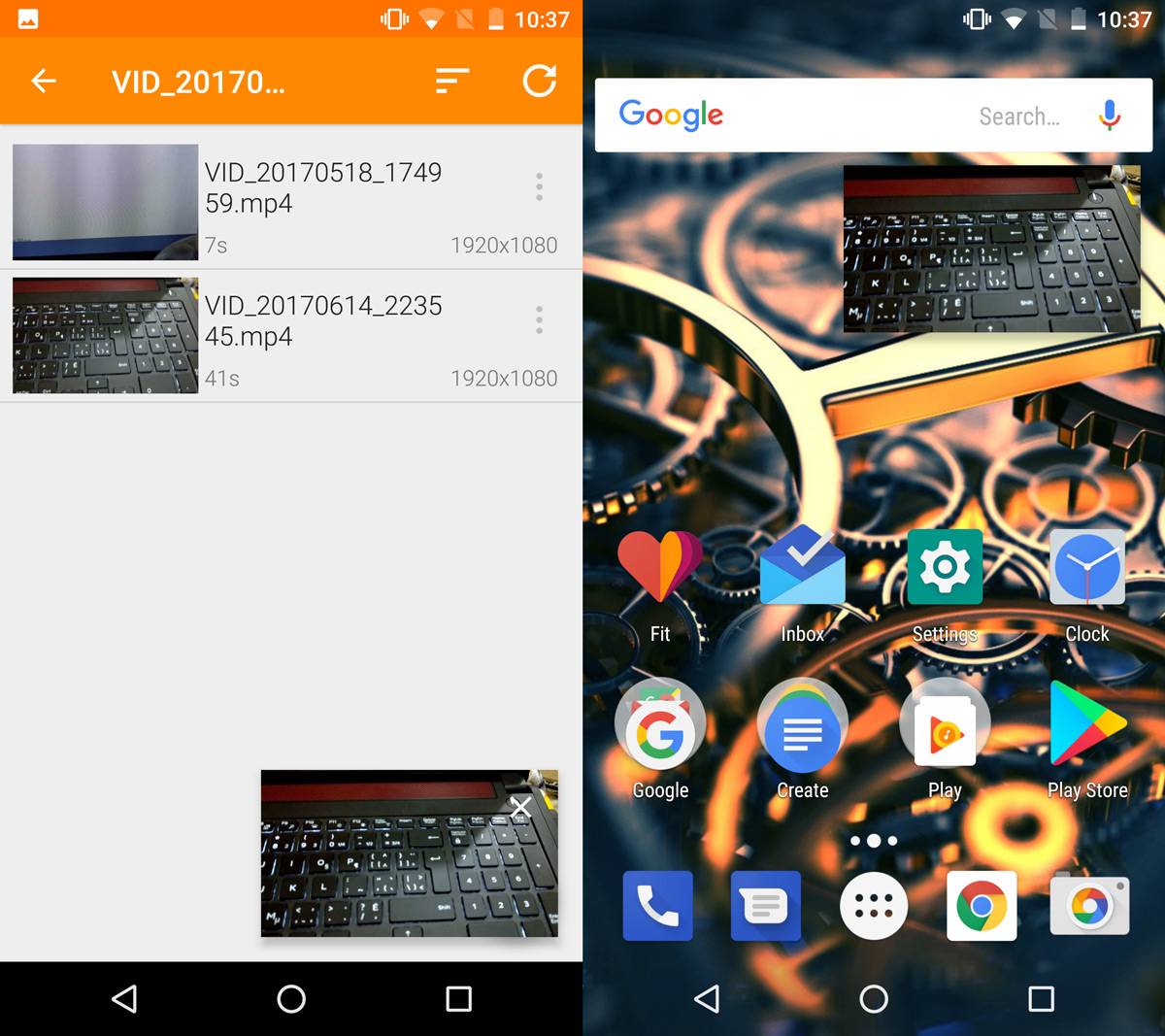
O VLC realizou um trabalho primoroso com esse recurso. Ao alternar para o modo picture-in-picture, o VLC preserva a proporção de tela definida para a reprodução dentro do aplicativo. Você pode retornar ao início do vídeo, mas não é possível passar para o próximo ou anterior da mesma pasta.
O reprodutor de vídeo flutuante tem um tamanho fixo, mas o tamanho é adaptado conforme as dimensões da tela. Se você estiver usando um dispositivo com tela grande, como um tablet, a janela flutuante não será tão pequena a ponto de prejudicar a visualização. Da mesma forma, se a sua tela for pequena, a janela flutuante não a obstruirá demasiadamente, tornando o uso desconfortável.
É importante notar que a visualização de imagem em imagem do VLC só estará disponível se você estiver executando o Android O. Mesmo que você tenha o aplicativo VLC beta em um dispositivo com uma versão mais antiga do sistema operacional, esse recurso não funcionará.